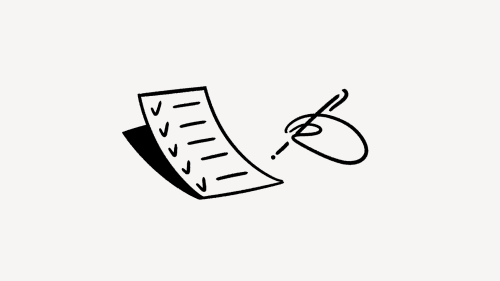Configuración de integraciones para empresas

La configuración de la conexión brinda a los propietarios del espacio de trabajo un control granular. Gestiona el acceso de los miembros, aprueba las conexiones y agiliza la integración de tu espacio de trabajo en Notion; todo desde un panel centralizado.

Nota: esta función solo está disponible para los usuarios del plan Enterprise.
Los propietarios de espacios de trabajo en el plan Enterprise tienen acceso a configuraciones adicionales para gestionar las conexiones dentro del espacio.
Si eres propietario de un espacio de trabajo, dirígete a
Configuración→Conexiones.En la pestaña
Miembro, verás la opción paraRestringir que los miembros agreguen conexiones. Haz clic en el menú desplegable de la derecha para acceder a dos opciones:Sin restricciones: todos los miembros del espacio de trabajo pueden instalar cualquier conexión en el espacio de trabajo.Solo de la lista aprobada: los miembros del espacio de trabajo solo pueden instalar conexiones preaprobadas por el propietario de un espacio de trabajo. Si un propietario del espacio de trabajo instala una integración que aún no está en la lista aprobada, se agregará automáticamente a la lista aprobada.
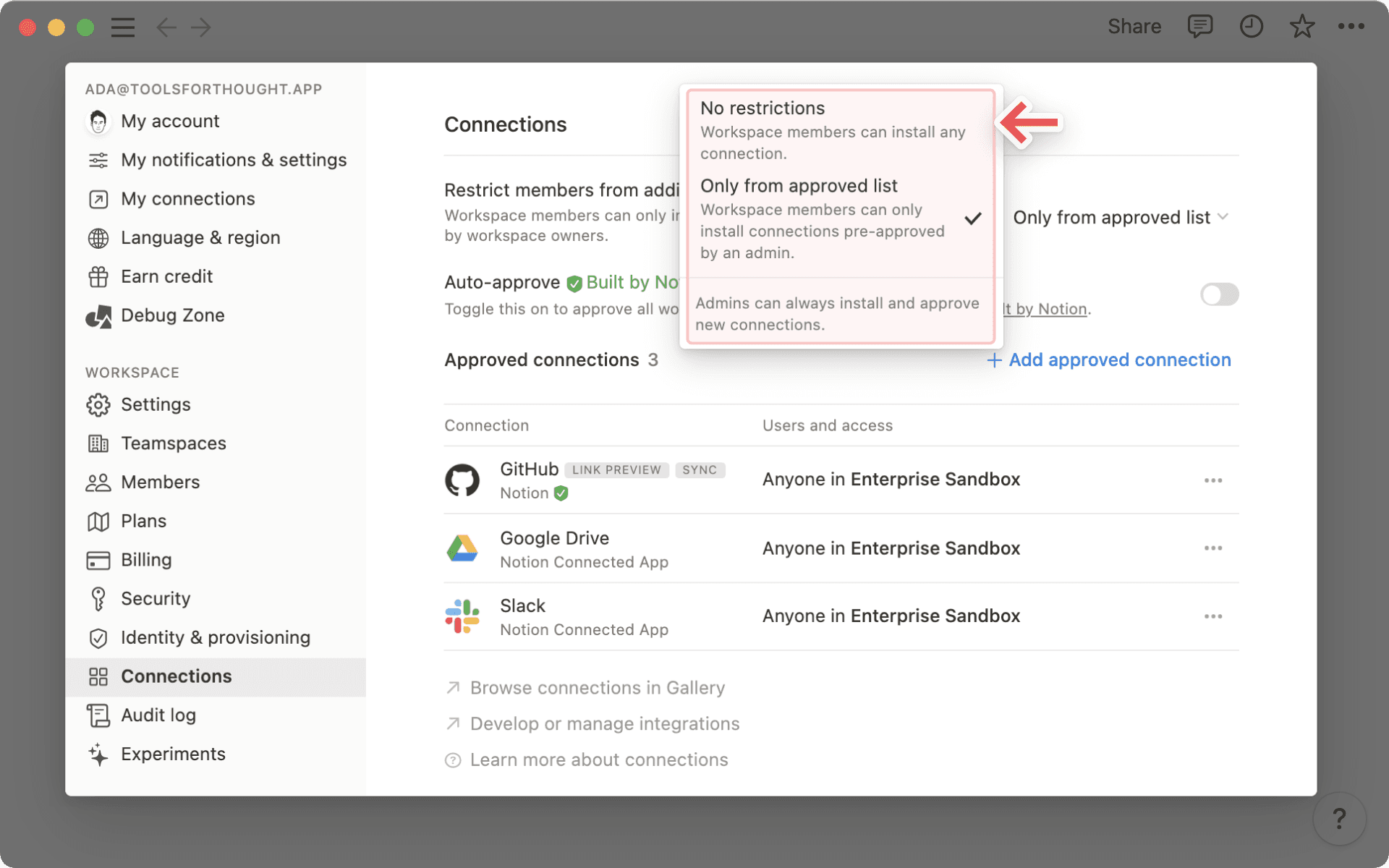
Aprobar automáticamente las integraciones creadas por Notion
Si se selecciona
De la lista aprobada, los propietarios del espacio de trabajo verán una opción adicional para aprobar automáticamente las conexiones creadas por Notion. Consulta la lista completa de estas conexiones aquí →
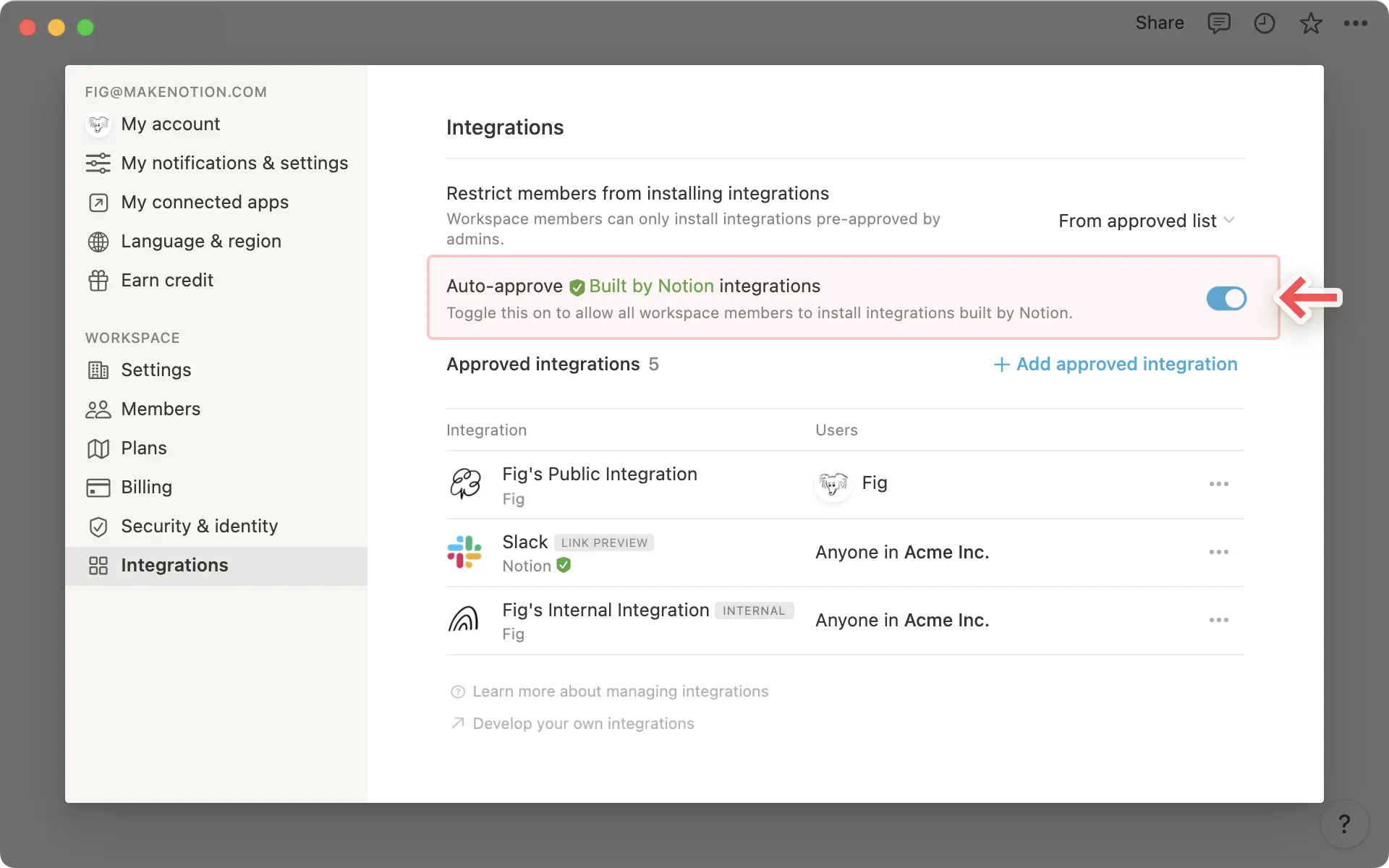
Lista de integraciones aprobadas
Haz clic en el botón
+ Agregar integración aprobadapara aprobar integraciones adicionales para los miembros de tu espacio de trabajo.
Nota: Antes de aprobar una integración para el resto de tu espacio de trabajo, tú u otro administrador deberá que instalarla previamente. Solo las integraciones ya instaladas en el espacio de trabajo aparecerán en el menú desplegable
+ Integración aprobada.A continuación, se especifican las instrucciones para instalar las integraciones.
Debajo del encabezado
Integraciones aprobadas, los propietarios del espacio de trabajo verán una lista completa de las integraciones aprobadas e instaladas en el espacio de trabajo.A la derecha del nombre de cada integración, aparecen los nombres de los usuarios que instalaron la integración en el espacio de trabajo.
Haz clic en el menú
•••para llevar a cabo las siguientes acciones:filtrar por usuario
revocar el acceso de usuarios específicos a una integración
desconectar a todos los usuarios
borrar la integración de la lista de permitidas
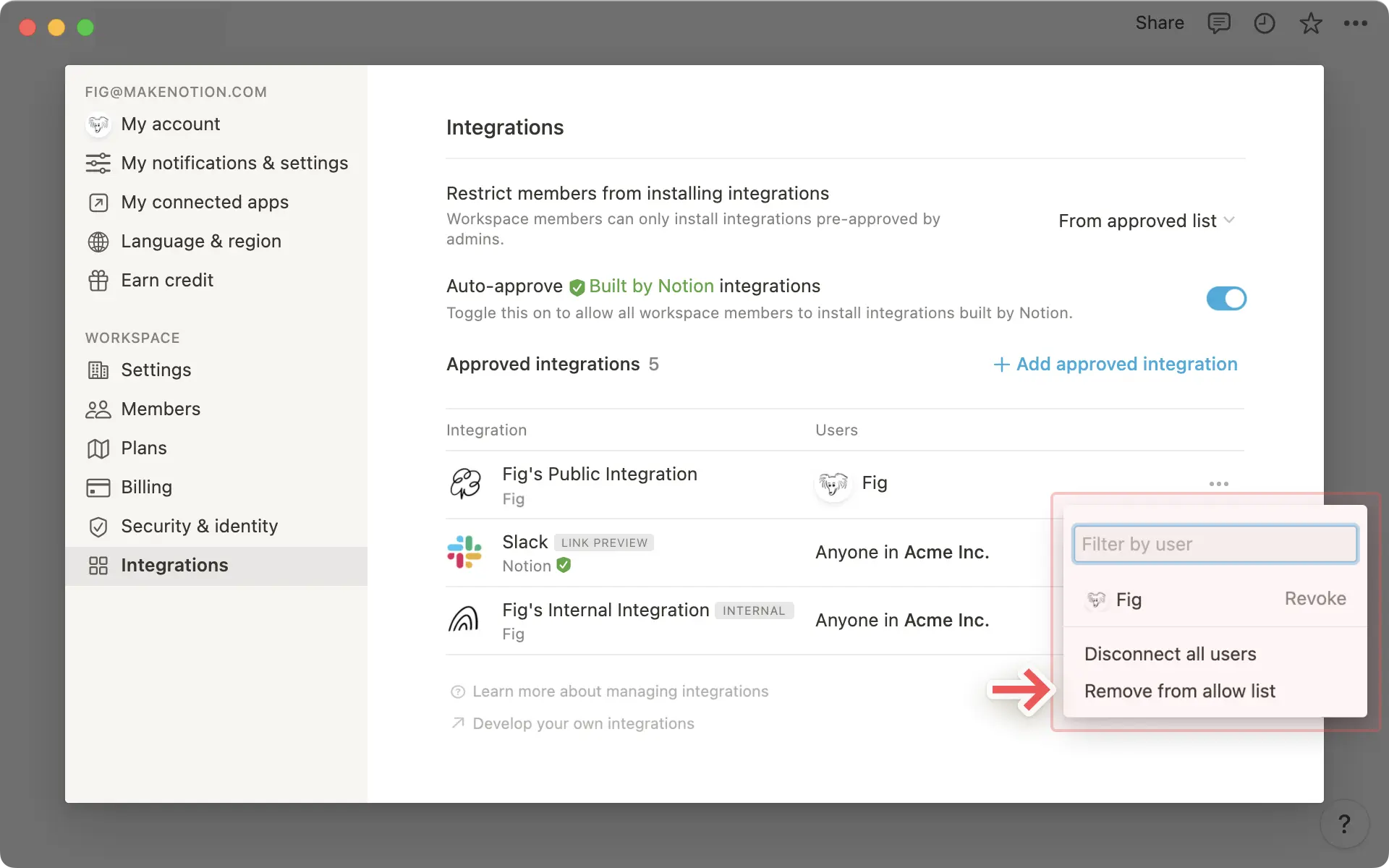
Los propietarios de espacios de trabajo en un plan Enterprise también pueden desactivar la acción Enviar webhook para todo tu espacio de trabajo. Descubre más sobre las acciones de webhook aquí →
Para desactivar las acciones de webhook en tu espacio de trabajo:
Ve a
Configuraciónen la barra lateral.Abre la pestaña
Conexiones.Desactiva la
opción Permitir webhooks en las automatizaciones.
Una vez que desactives esta función, los miembros de tu espacio de trabajo no podrán seleccionar Enviar webhook como acción para ninguna de las automatizaciones que configuren.